Nachrichtentext hinzufügen

Zum Erstellen eines Nachrichtentexts innerhalb des Nachrichtenentwurfs öffnen Sie das Feld "Nachrichtentext" mit den Pfeil A.

Der im Feld "Nachrichtentext" A eingegebene Text wird beim Speichern und/oder Senden der Nachricht in ein PDF-Dokument mit dem Namen "Nachrichtentext.pdf" B umgewandelt und wird als Anhang in der Anhangstabelle angezeigt. Diesen Anhang können Sie nun wie andere Anhänge mit den jeweiligen Schaltflächen unter oder in der Anhangstabelle signieren, anzeigen etc., siehe hierzu Nachrichtenentwurf.
Im PDF-Dokument "Nachrichtentext.pdf" B wird auch der Betreff C der Nachricht angezeigt. Wenn Sie den Text im Feld "Nachrichtentext" A oder den "Betreff" C ändern und den Nachrichtenentwurf erneut speichern und/oder senden, wird das Dokument "Nachrichtentext.pdf" neu erzeugt und Ihre Änderungen werden übernommen.
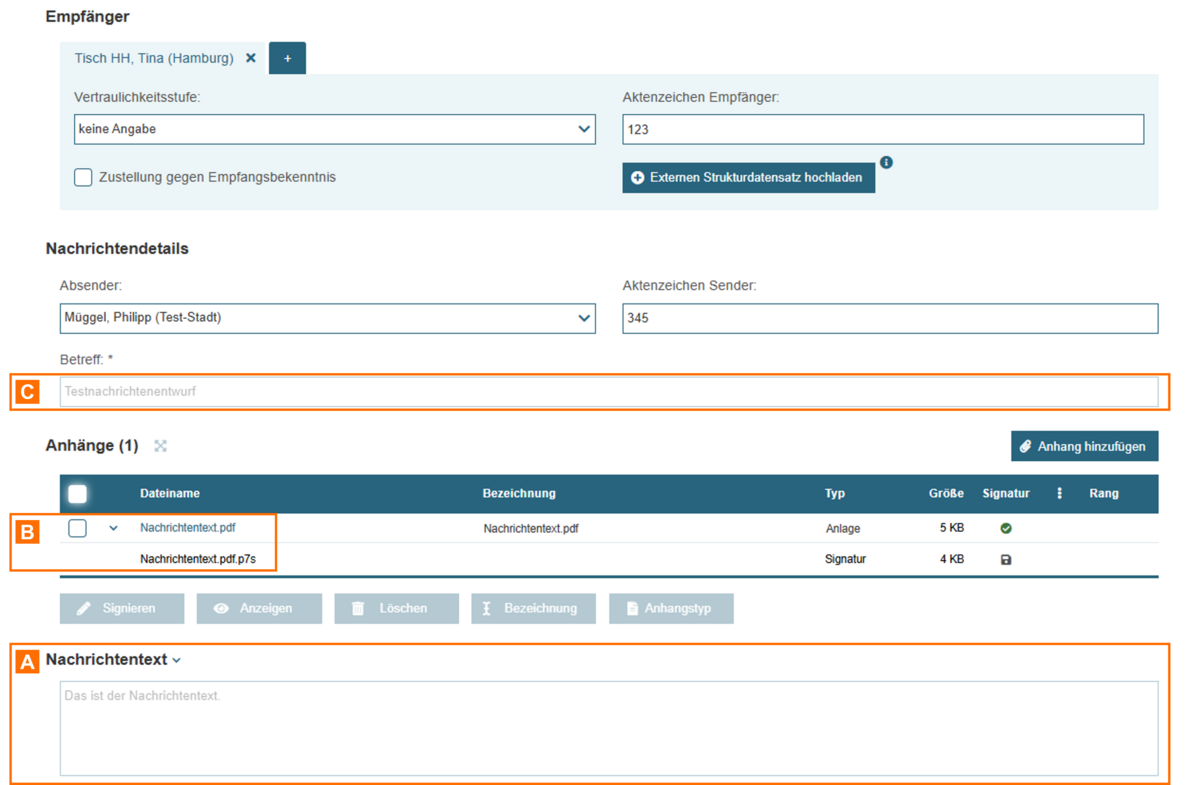
Wenn Sie den Anhang "Nachrichtentext.pdf" signieren, wird eine Signaturdatei mit dem Namen "Nachrichtentext.pdf.p7s" B erzeugt, die unter dem "Nachrichtentext.pdf" angezeigt wird.
Die Felder Nachrichtentext A und Betreff C sind danach im Nachrichtenentwurf nicht mehr editierbar. Durch Löschen der Signaturdatei "Nachrichtentext.pdf.p7s" über das Icon "Mülleimer" können Sie die Signatur entfernen und die Felder Nachrichtentext und Betreff wieder editierbar machen.
Hinweis: Beim Weiterleiten einer empfangenen Nachricht mit dem Anhang "Nachrichtentext.pdf" wird das Dokument umbenannt und mit einer hochzählenden Nummer versehen (z.B. "Nachrichtentext_1.pdf") und mit in die Anhänge der neuen Nachricht übernommen. Es kann so wie andere Anhänge weitergeleitet werden. Sie können außerdem auch für die weitergeleitete Nachricht einen neuen Nachrichtentext eingeben, um beim Speichern/Senden der Nachricht ein neues Dokument "Nachrichtentext.pdf" zu erzeugen.

Für das Dokument "Nachrichtentext.pdf" A kann wie für andere Anhänge ein elektronisches Empfangsbekenntnis (eEB) angefordert werden.
Aktivieren Sie dafür auf die Schaltfläche "Zustellung gegen Empfangsbekenntnis" B.
